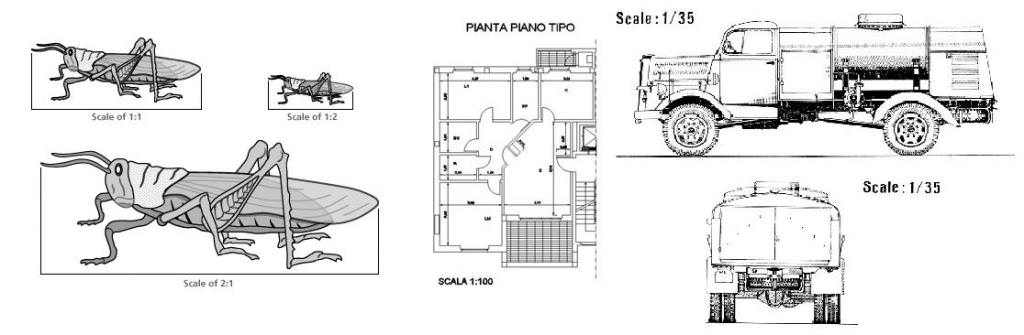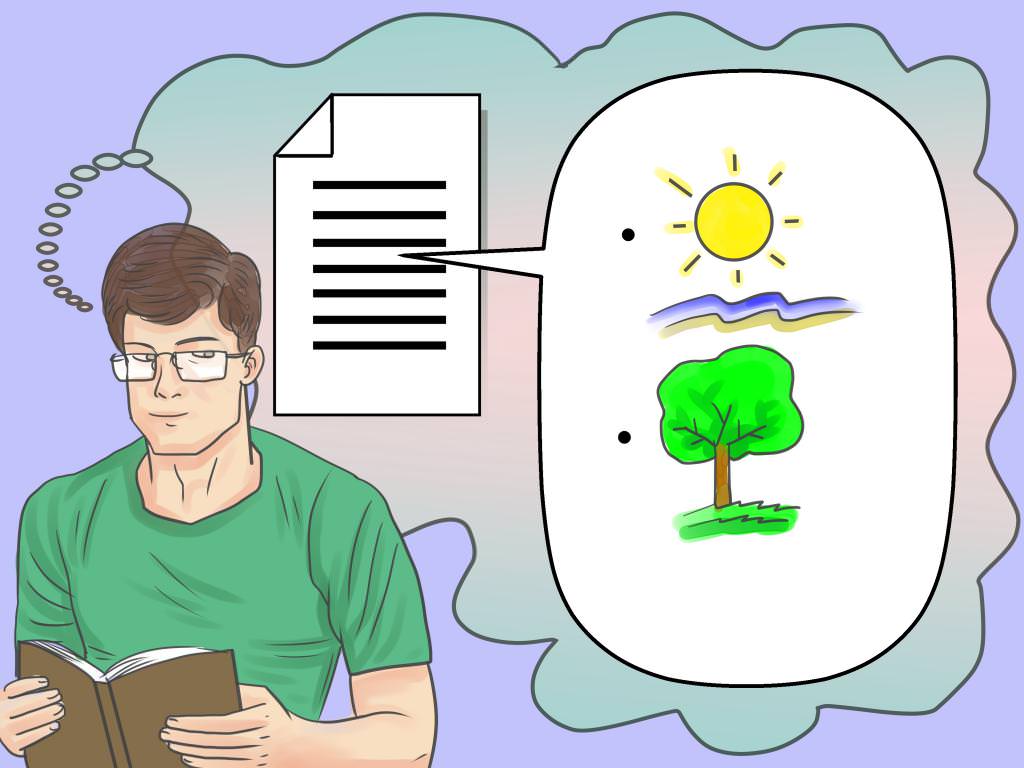Навіть якщо ви не IT-фахівець, але у вас є власний сайт, інтернет-магазин або блог, і ви цінуєте кожного відвідувача, то вам просто необхідно орієнтуватися в сучасних сервісах веб-аналітики. Одним з найпотужніших аналітичних сервісів є Google Analytics. З першого погляду структура Google Analytics може здатися складним, але якщо вникнути, розібратися з аналітикою «Гугл» не важче, ніж з аналогічними сервісами інших компаній.

Які параметри можна вивчати за допомогою сервісів веб-аналітики
Розглянемо основні параметри сайту, з яким ви можете отримати відліки з допомогою веб-аналітичних сервісів:
- джерела трафіку – посилання оголошення, з яких до вас на сайт потрапляють відвідувачі;
- аудиторію сайту – морфологічні особливості (вік, стать та інше) і територію знаходження відвідувачів;
- юзабіліті сайту – ступінь її зручності і корисності для користувача;
- конверсію сайту – співвідношення тих користувачів, які зайшли на сайт і тих, хто зробив якесь дію: купівлю чи підписку;
- ефективність конкретної рекламної кампанії.
Переваги і недоліки аналітики Google порівняно з іншими сервісами
Фахівці виділяють наступні.
- Відліки «Гугл» вважаються найбільш детальними та інформативними.
- Є інструмент «Електронна комерція» від Google. Якщо у вас інтернет-магазин, то можна дивитися статистику по кожному сегменту користувачів і по кожному товару, виділяючи найбільш популярні і найменш популярні позиції, що значно полегшить вам процес підбору асортименту.
- Масштабування сайтів будь-яких розмірів.
- Безпека даних.
- Інтеграція з AdWords.
- Відстеження відразу всіх рекламних кампаній одночасно і їх порівняльний аналіз.
- Google постійно впроваджує нові технології для збільшення корисності аналітичних відліків.
«Гугл Аналітика» за відгуками користувачів складніше у використанні, ніж аналогічні «Яндекс Метрика» або LiveInternet. На налаштування і вивчення «Гугл» російськомовному користувачеві, як правило, потрібно більше часу. Але складність використання сервісу «Гугл» – питання часу. Зараз ми детально розберемо як створити лічильник аналітики, як його налаштувати, додати на сайт, синхронізувати з сайтом і з системою AdWords. А також розберемося з постановкою цілей, редагуванням уявлень і аналітикою запитів «Гугл». При детальному розгляді стане ясно, що цей веб-інструмент не складніше у використанні, ніж всі інші просто має не зовсім звичний для нас інтерфейс, в якому розібратися досить просто.
Як створити лічильник аналітики і як підключити «Гугл Аналітику» на сайт
Алгоритм полягає в наступному.
- Спочатку потрібно зареєструвати аккаунт в системі «Гугл». Для цього необхідно зайти в систему і натиснути кнопку «Створити акаунт».
- Якщо він вже є, то попередній пункт можна пропустити, і просто виконати вхід. «Гугл Аналітика» відображається в загальній панелі інструментів «Гугл».
- Потім зайти на сайт http://google.com/analytics під вашим обліковим записом.
- Після цього потрібно зайти у вкладку «Адміністратор» (в адміністраторську панель) і створити там акаунт. В одному акаунті може зберігатися кілька сайтів.
- Додаємо ваш сайт. В полі URL-адреса веб-сайту вводимо повна його назва. Також важливо правильно виставити часовий пояс для більшої точності відліків. Якщо ваш сайт працює в декількох часових поясах, вибирайте часовий пояс того місця, аудиторія якого вас в даний момент цікавить більше.
- Потім потрібно натиснути кнопку «Отримати код відстеження» і скопіювати отриманий код собі.
- Залишилося підтвердити угоду, і все – лічильник створений. Далі додаємо його на сайт.
- Щоб додати «Гугл Аналітику» на свій ресурс, вам необхідно скопійований код вставити в тіло свого сайту відразу ж після закриваючого тегу head. Скопіювати код необхідно на кожну сторінку, яку ви плануєте відстежувати.
- Потім потрібно перевірити роботу коду. Для цього зайдіть на сайт і перевірити реєстрацію цього відвідування в звітах. Відвідування повинно відобразитися в режимі реального часу.
Налаштування
Після створення і підключення «Гугл Аналітики» необхідно відредагувати подання. Уявлення – це рівень відображення статистики, що надає доступ до відлікам і аналітичним інструментам. Коли ми створюємо лічильник і аккаунт, то подання налаштований за замовчуванням, і в ньому відображаються абсолютно всі дані по відлікам. Але зазвичай аналізують певні параметри, і всі дані для одного подання не потрібні. В цьому випадку для зручності можна використовувати фільтри в копії вихідного подання. Оригінальне подання, щоб не втратити можливість переглядати всі дані, краще не видаляти і не застосовувати до нього фільтр. Спочатку рекомендується скопіювати подання, а вже потім застосовувати фільтри.
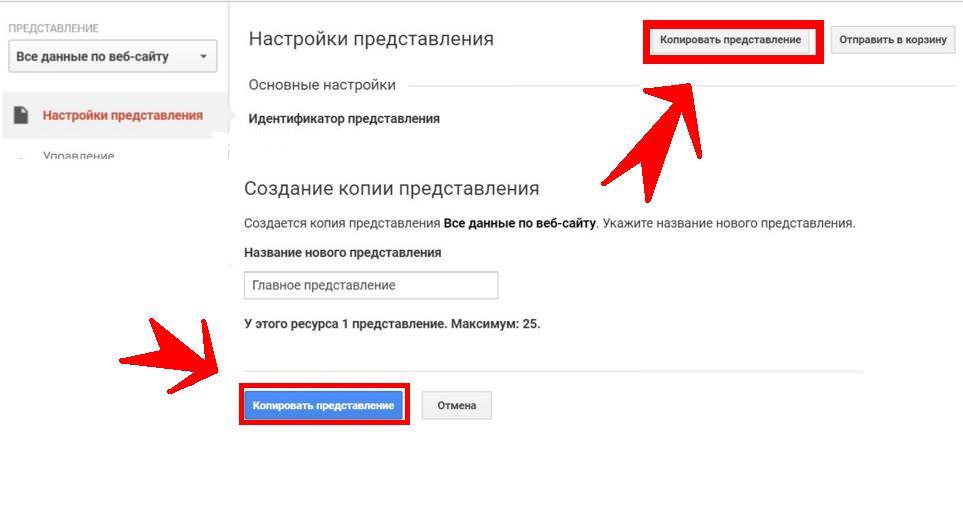
Щоб скопіювати подання необхідно:
- зайти в адміністраторську панель;
- вибрати необхідне подання;
- вибрати вкладку «Налаштування подання» і натиснути кнопку «Копіювати подання»;
- в отриманому поле необхідно ввести нову назву копії, яке буде відрізнятися від попереднього;
- завершити копіювання, натиснувши кнопку «Копіювати подання».
Потім, вже в отриманій копії подання потрібно застосувати необхідні фільтри:
- у стовпці «Подання» потрібно вибрати «Фільтри» і натиснути кнопку «+новий фільтр»;
- вибрати пункт «Створити новий фільтр».
Можна вибрати фільтр із стандартних варіантів, запропонованих розробниками «Гугл Аналітікс», а можна настроїти самостійно. Щоб вибрати з готових фільтрів, потрібно поставити перемикач у положення «Вбудований», якщо потрібно встановити фільтр самому, то відповідно натискаємо на позицію «Вибрати».
Залежно від мети фільтри поділяють наступним чином.
- Виключають – фільтри, які дозволяють виключити з відображення певні IP-адреси. Наприклад, внутрішній трафік компанії, щоб не порушувати статистику відвідинами сайту співробітниками вашої компанії.
- Включають фільтри – це фільтри, які дозволяють переглядати відліки по кожному з каталогів окремо один від одного. Або вибрати лише один каталог, який вас цікавить.
Як відстежити ефективність SEO оптимізації вашого сайту
Для оцінки SEO сайту в «Гугл Аналітиці» існує два типи показників: відлік по ключовим словам і відлік по пошуковим системам. Для того щоб побачити значення різних пошукових систем для вашого сайту потрібно відкрити відлік «Джерела трафіку – пошукові системи».
В даному відліку можна побачити, хто і коли прийшов на сайт за визначений період часу, відстежити всі пошукові запити, за якими користувачі пошукових систем вас знаходили. Також є можливість оцінити якість трафіку – подивитися, які з запити наводять на ваш сайт максимально корисних відвідувачів.
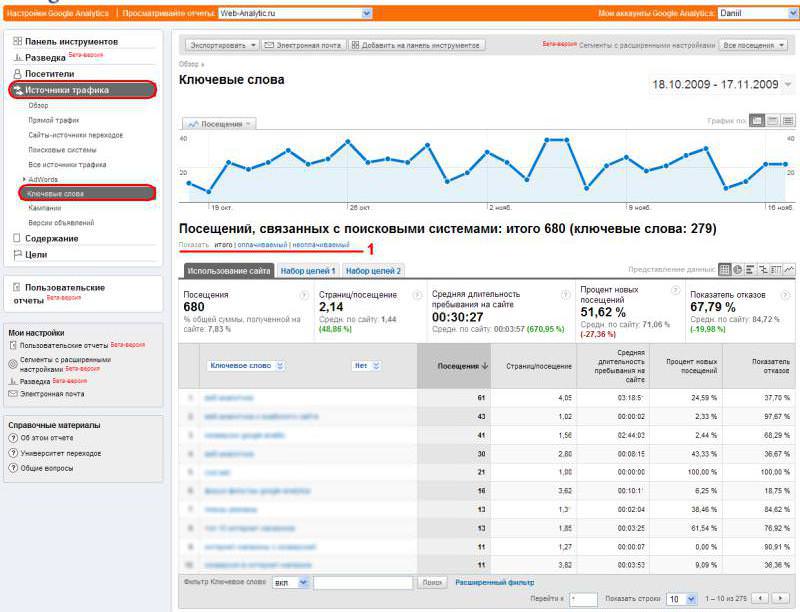
Відлік за ключовими словами знаходиться у вкладці «Джерела трафіку – ключові слова». В даному відліку можна дивитися загальну статистику за ключовими словами, а також окрему статистику по оплачуваних і неоплачуваних ключів. Оплачувані ключі – це все, що пов’язано з AdWords та іншої контекстною рекламою, яку ви вкажете в налаштуваннях.
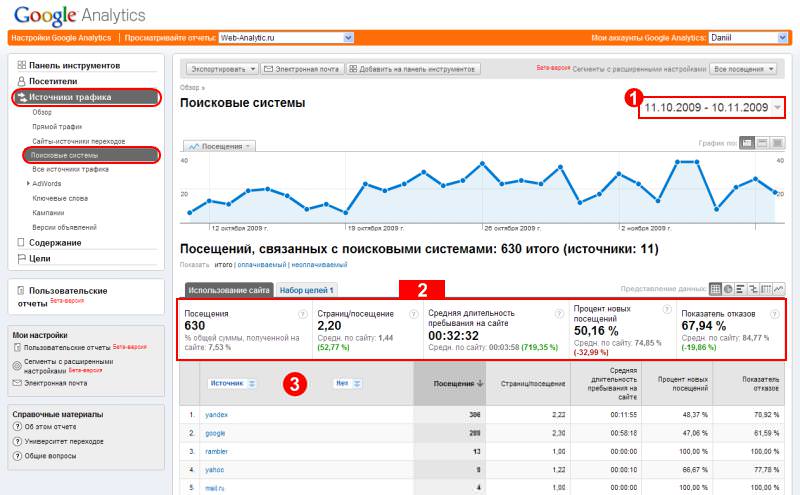
Аналітику пошукових запитів можна використовувати для формування пошукового ядра, оцінки ефективності існуючих seo-стратегій.
Щоб ефективно прогнозувати ключові запити, можна також використовувати інструменти Google Trends і Google Keyword Planner. Для зв’язку з вашим сайтом потрібно зв’язати ваш аккаунт в аналітиці з профілем інструменти веб-майстра Google. Це дозволить вам зробити аналітику запитів «Гугл» ще більш ефективною.
Аналітика реклами AdWords
Для оцінки рекламних кампаній в різних пошукових системах рекомендується використовувати вбудовані сервіси аналітики. Наприклад, для перегляду відліків по «Яндекс Директу» бажано використовувати «Яндекс Метрику», а «Гугл Аналітика» – самий вдалий інструмент для оцінки ефективності існуючих рекламних кампаній AdWords. Це не сувора вимога, але користувачі відзначають розбіжності у показниках різних аналітичних систем різного способу підрахунку даних, тому простіше буде зробити саме так.
Для того щоб бачити потрібні вам відліки по AdWords, спочатку необхідно зв’язати ваші акаунти.
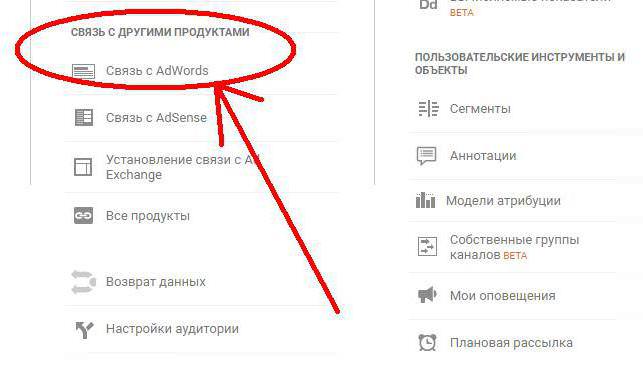
Щоб зв’язати лічильник «Гугл Аналітікс» з аккаунтом «АдВордс» потрібно:
- зайти в аккаунт «АдВордс»;
- знайти в налаштуваннях пункт «Пов’язані акаунти» і прив’язати потрібний вам ресурс;
- зайти в «Гугл Аналітікс» в сусідній вкладці, відкрити вкладку «Адміністратор» і вибрати потрібний вам сайт;
- натиснути «Встановити зв’язок» поряд з потрібною вкладкою.
Якщо ви все правильно зробили, у вас буде відображатися один обліковий запис синього кольору. Потрібно клікнути на нього один раз і додати подання «Всі дані з веб-сайту».
Все, акаунти пов’язані. Тепер можна виставити потрібні вам мети.
Як ставити цілі
Метою можна вибрати будь-яку дію відвідувача на сайті, в якій ви зацікавлені. Це може бути як повне оформлення покупки, так і додавання в корзину, а також залишення своїх контактних даних.
«Гугл Аналітика» вважатиме конверсію вашого сайту в залежності від мети: співвідношення загальної кількості відвідувачів з кількістю цільових дій. Тому визначити вірну мету дуже важливо для побудови відліків.
Всі цільові дії можна розділити на кілька типів.
- Відвідування певної сторінки сайту. Цільова сторінка, або лендінгем, – це узкотаргетированная сторінка, яка служить для залучення потенційного клієнта до певного типу дій. Відстежити з яких джерел вона відвідується найчастіше вкрай важливо для оцінки ефективності рекламних кампаній.
- Знаходження на сайті певну кількість часу. Відстеження цього параметра дозволить оцінити юзабіліті сайту і цінність контенту для відвідувача.
- Перегляд певної кількості сторінок на сайті. Цей параметр також дозволяє оцінити зручність інтерфейсу та інтерес до розміщеного контенту. Виконання дії: власне здійснення покупки або реєстрації.
- Безпосередньо купівля, передплата або заповнення форми сайту.
В залежності від ваших завдань можна обрати одну або кілька цілей і налаштувати в «Гугл Аналітікс».
Всі цілі також можна поділити на основні і допоміжні. Основні цілі – це ті, що приводять у результаті до продажу або реєстрації. Допоміжні – це цілі, які встановлюються для отримання проміжних значень. Можна просто вважати кількість продажів і дивитися конверсію, але саме для успішної коригування власної маркетингової стратегії слід ставити максимальну кількість проміжних цілей з усіх можливих. Тобто, користувач зайшов на сайт, користувач довго переглядав контент, переглянув понад 15 аналогічних позицій, додав товар або кілька товарів у кошик, відкрив реєстраційну форму і так далі. У цьому випадку можна відстежити, на якому етапі продажу «відвалюється» більшість клієнтів. Однак варто враховувати, що в одному поданні можна додати максимум 20 цілей.
Якщо ви використовуєте AdWords, то для оптимізації контекстної реклами варто налаштовувати «Розумні цілі» «Гугл Аналітики». Принцип роботи розумних цілей наступний: «Гугл» аналізує всі дії відвідувачів на сайті і виявляє ті з них, які найчастіше призводять до виконання цільового показника і в залежності від вхідних даних, оптимізує покази рекламних кампаній AdWords.
Додавання цілей в «Гугл Аналітиці»
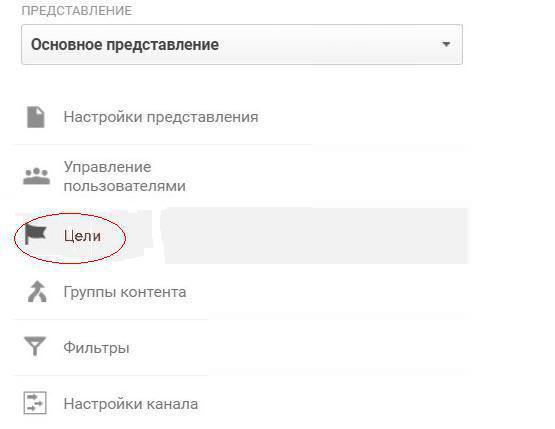
Дії необхідно провести наступні.
- спочатку потрібно зайти в адміністраторську панель і знайти пункт «Цілі»;
- потрібно додати мета, натиснувши «+мету»;
- у вікні поле потрібно ввести назву сторінки;
- коли мета обрана, вибираємо тип «Мета» і натискаємо «Далі»;
- у випадаючому списку вибираємо «Регулярний вираз» і вводимо назву сторінки (його головний тег);
- потім потрібно зберегти отриману налаштування.
Все це дозволить вам дивитися конверсію прямо з облікового запису AdWords.
Створення та використання списків ремаркетингу
Ремаркетинг – це показ реклами користувачам, які або вже були на вашому сайті, або вже робили цільової пошуковий запит, який міг би їх привести на ваш ресурс.
«Гугл Аналітікс» можна використовувати для створення списків пошукового ремаркетингу. Тобто ви побачили у відліку «Джерела трафіку» найбільш конверсійний запит. На нього можна налаштувати ремаркетинг. Навіть якщо користувач зайшов на сайт або пішов звідти перший раз, варто додати його в список ремаркетингу, так як цей клієнт є теплим. Цілком можливо, що повторний показ вашої пропозиції призведе до продажу.
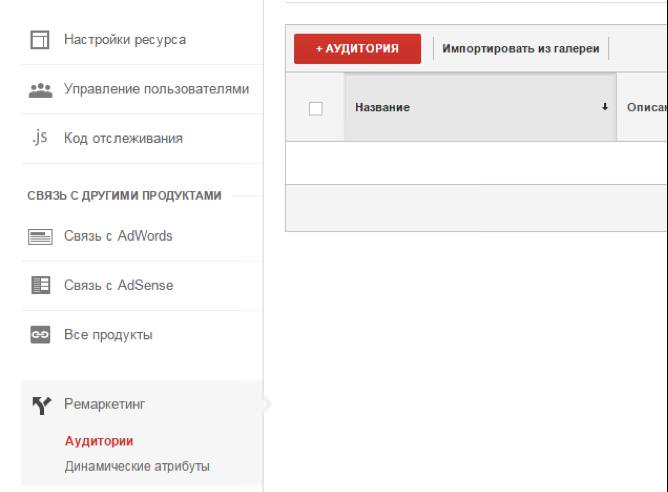
Для налаштування ремаркетингу в аналітиці є цікавий інструмент «Розумний список» – аудиторія ремаркетингу, створена за допомогою машинного навчання за тим же принципом, що і розумні цілі. Нейромережа проводить аналітику пошукових запитів «Гугл» і по діям користувача визначає ймовірність виконання конверсії у майбутньому. При цьому прораховується велику кількість даних. Якщо у вас більше 10 000 переглядів сайту в місяць, то сервіс буде формувати розумні списки на основі поведінки відвідувачів вашого сайту. Якщо оборот трафіку у вас менше, то нейромережа бере інформацію про поведінку користувачів з сайтів компаній, аналогічних вашою.
Налаштувати «Розумний список» в «Гугл Аналітиці» нескладно. Потрібно зайти у вкладку «Адміністратор», вибрати розділ «Ремаркетинг» і створити аудиторію, вибираючи значення «Розумний список».
Цю аудиторію потім потрібно додати в таргетинг AdWords.
Все це не займає багато часу, але в деяких випадках досить ефективно збільшує конверсію сайту.
Способи зручного використання сервісу
Ми переконалися в тому, що «Аналітика» від «Гугл» не тільки інформативний, але і досить зручний для використання інструмент. Можна ще спростити його використання в умовах активного життя.
По-перше, якщо вам потрібно стежити за трафіком і продажами в режимі нон-стоп, варто встановити «Гугл Аналітику» мобільний гаджет. Це дозволить вам завжди бути в контакті з власним сайтом, та оперативно вирішувати виникаючі проблеми, навіть якщо ви не перебуваєте на робочому місці.
По-друге, можна налаштувати відправку всіх відліків собі на пошту.
Для цього необхідно:
- відкрити звіт;
- натиснути кнопку «Відкрити доступ» під назвою відліку;
- додати в полі «Кому» адреса одержувачів;
- вибрати частоту відправлення відліку, в розділі «Додаткові налаштування» відзначити потрібний варіант у полі «Період» (наприклад, якщо необхідно відправляти відлік щотижня протягом двох місяців, то в полі «Частота» вибираєте тиждень, а в полі «Період» пишете два місяці);
- надіслати натиснувши на відповідну кнопку.
В залежності від параметрів частоти і періоду відлік буде автоматично приходити вам того розкладу, який ви налаштували.